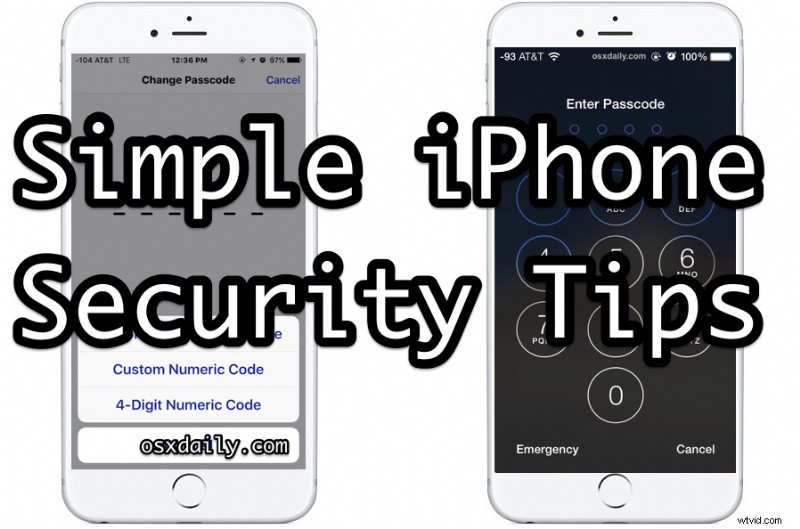
Un iPhone contient d'énormes quantités d'informations personnelles détaillées sur le propriétaire, y compris des e-mails, des listes de contacts, des informations bancaires, des notes personnelles, des photos et bien plus encore, que la plupart des utilisateurs souhaitent garder privées et sécurisées. Heureusement, l'iPhone rend le fait d'avoir un appareil sécurisé assez convivial, et même les utilisateurs novices peuvent prendre quelques précautions assez simples pour s'assurer que leurs appareils sont sécurisés et verrouillés.
Les approches que nous aborderons ici vous aideront à garder les regards indiscrets loin de vos données personnelles, même si quelqu'un devait accéder à votre iPhone par vol ou autrement.
Conseils de sécurité pour iPhone
Prêt à rendre votre iPhone un peu plus sécurisé ? Consultez ensuite quelques-uns de ces conseils de sécurité qui peuvent renforcer votre confidentialité et la sécurité de votre appareil.
1 :Utilisez un mot de passe, plus il est long, mieux c'est
Presque tout le monde sait qu'ils doivent activer le mot de passe sur iPhone ou iPad, et cela doit être le premier conseil car beaucoup de gens l'ignorent. Utilisez toujours un mot de passe !
Ce qui est peut-être moins connu, c'est que les utilisateurs devraient viser à avoir un mot de passe plus long dans la mesure du possible.
Les nouvelles versions d'iOS veulent par défaut utiliser des codes d'accès à six chiffres par rapport au code d'accès à quatre chiffres des versions précédentes, et vous devez absolument en profiter.
- Ouvrez "Paramètres" et accédez à "Face ID and Passcode" ou "Touch ID and Passcode"
- Choisissez "Activer le code d'accès" si vous ne l'avez pas déjà fait, sinon choisissez "Modifier le code d'accès" et choisissez un code d'accès à six chiffres ou plus (ou utilisez un code alphanumérique si vous voulez devenir plus complexe et plus sûr)
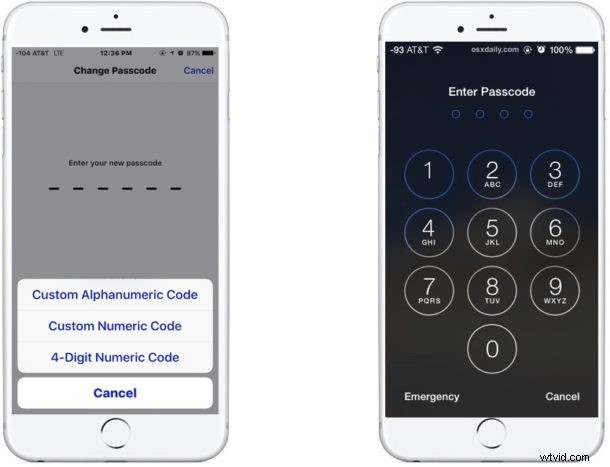
Même si vous allongez simplement un code d'accès à quatre chiffres existant en six chiffres ou plus, c'est mieux que rien car cela rend le code d'accès beaucoup plus difficile à deviner.
L'essentiel est qu'un mot de passe plus long est plus sûr.
2 : Désactiver l'accès à l'écran de verrouillage pour les notifications, certaines fonctionnalités
Il est évidemment utile d'avoir accès à l'écran de verrouillage aux notifications, à la vue Aujourd'hui, à Siri, aux messages et au portefeuille Apple Pay, mais cela peut poser des problèmes de sécurité potentiels si quelqu'un devait mettre la main sur votre appareil, car cela pourrait révéler des informations importantes à partir d'un texte. message ou une notification. Le moyen le plus simple d'éviter cela est de désactiver ces éléments si vous ne les utilisez pas suffisamment pour les trouver utiles :
- Ouvrez "Paramètres" et accédez à "Touch ID et code d'accès"
- Dans la section "Autoriser l'accès lorsque verrouillé", désactivez les paramètres pour Aujourd'hui, Affichage des notifications, Répondre avec un message, Portefeuille et peut-être Siri*
* Personnellement, je laisse Siri activé parce que je le trouve très utile, mais aussi parce que Siri depuis l'écran de verrouillage permet aux utilisateurs de demander « à qui est cet iPhone ? pour voir les coordonnées des propriétaires, ce qui peut aider une personne honnête à vous rendre un iPhone perdu en tant que propriétaire légitime.
3 :Activer iCloud et Localiser mon iPhone
Find My iPhone est l'un des services les plus utiles offerts par Apple via iCloud. Il vous permet de suivre à distance et de verrouiller à distance un iPhone s'il a été perdu ou égaré, et si la récupération de l'appareil devient sans espoir, vous pouvez même effacer à distance l'iPhone avec le service.
- Ouvrez "Paramètres" et accédez à "Votre nom" ou "iCloud" (assurez-vous d'avoir activé iCloud si vous ne l'avez pas déjà fait)
- Vérifiez que "Localiser mon iPhone" est activé
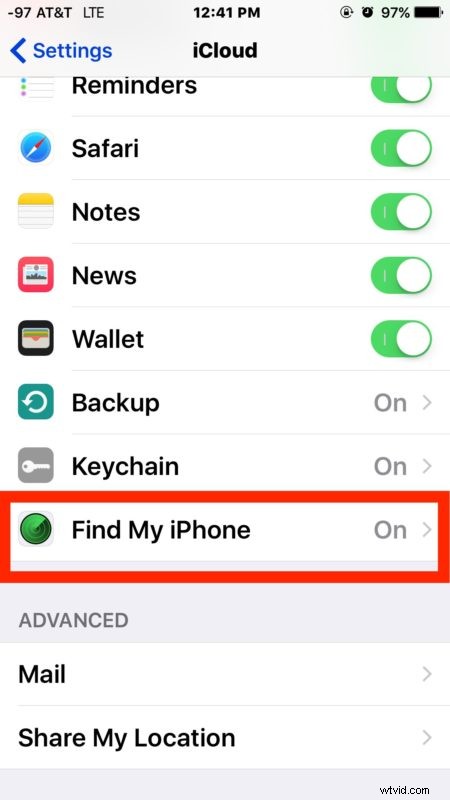
Ne sautez pas celui-ci, il est extrêmement utile. Je connais plusieurs personnes qui ont personnellement récupéré des iPhones perdus ou égarés en utilisant le service Localiser mon iPhone, ça marche !
4 :Utiliser les sauvegardes iCloud
Avoir des sauvegardes d'un iPhone est essentiel, et iCloud le rend facile. Lorsque les sauvegardes iCloud sont activées, l'appareil se sauvegarde chaque nuit lorsqu'il est connecté au Wi-Fi et à une source d'alimentation. De plus, les sauvegardes iCloud sont cryptées et sécurisées, ce qui signifie que les données sont en sécurité.
- Ouvrez "Paramètres" et accédez à "iCloud"
- Assurez-vous que les sauvegardes iCloud sont définies sur "ON"
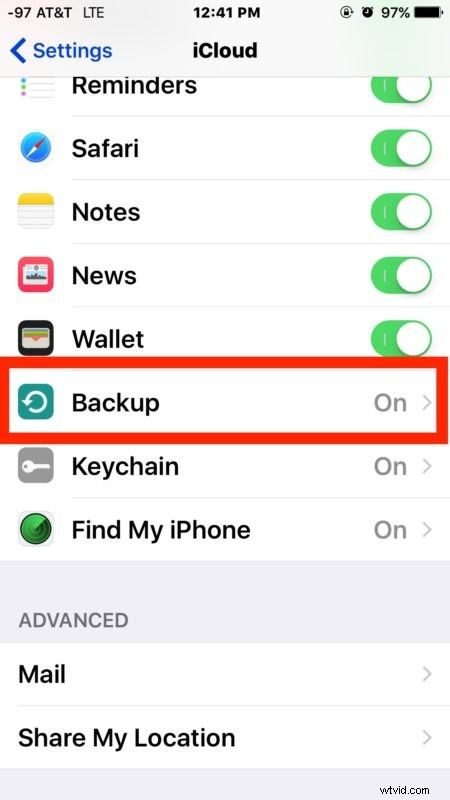
L'autre avantage évident des sauvegardes iCloud est qu'elles vous permettent de récupérer rapidement vos données, photos, notes, messages, coordonnées et tout ce qui se trouve sur l'appareil, au cas où vous perdriez, égareriez ou cassiez un iPhone.
Avoir des sauvegardes de données est très important et iCloud facilite les choses. Soit dit en passant, je recommande généralement d'utiliser à la fois iCloud et iTunes pour les sauvegardes si possible simplement pour la redondance, mais si vous utilisez iTunes (ou utilisez exclusivement iTunes pour les sauvegardes), vous voudrez certainement chiffrer les sauvegardes iPhone dans iTunes également.
5 :Envisagez l'authentification à deux facteurs pour iCloud/identifiant Apple
L'authentification à deux facteurs fait en sorte que même si quelqu'un devait obtenir le mot de passe de votre identifiant Apple, il ne peut pas se connecter au compte ou accéder aux données sans confirmer l'authentification à partir d'un appareil ou d'un numéro de téléphone de confiance secondaire. C'est un peu plus avancé, mais si vous voulez vraiment sécuriser un appareil et verrouiller vos données, c'est l'un des meilleurs moyens de le faire. Vous pouvez en savoir plus sur l'activation de l'authentification à deux facteurs pour un identifiant Apple ici.
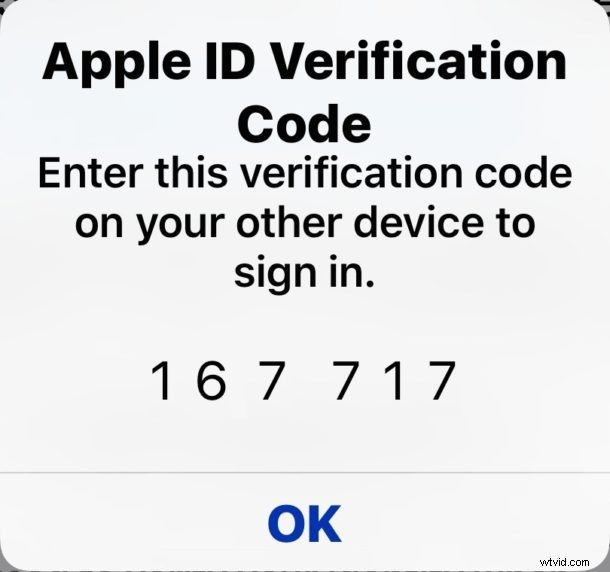
6 :Effectuez une vérification de la confidentialité et faites attention aux applications auxquelles vous souhaitez accéder
Apple garde l'App Store verrouillé assez étroitement, mais de temps en temps, une application douteuse s'infiltre entre les mailles du filet ou exécute une fonction que vous ne vous attendez peut-être pas à ce qu'elle fasse.
De plus, certaines applications peuvent vouloir plus de données qu'elles n'en ont réellement besoin pour exécuter leur fonctionnalité donnée. Par exemple, certaines applications peuvent essayer d'accéder à l'emplacement, au microphone ou aux photos de votre iPhone sans raison apparente. Demandez-vous pourquoi une application pourrait avoir besoin d'accéder au microphone ou aux images de votre iPhone, à moins qu'elles ne soient clairement liées à la fonction des applications ? Par exemple, une application de retouche photo a évidemment besoin d'accéder à vos photos, mais une application de retouche photo a-t-elle vraiment besoin d'accéder à votre position ou à vos contacts ? Et un simple jeu aurait-il vraiment besoin d'accéder à votre microphone ? Il n'est pas nécessaire d'être trop paranoïaque, mais faites preuve de discernement quant aux applications que vous autorisez à accéder à quelles fonctions et fonctionnalités.
Il est facile d'effectuer une simple vérification de la confidentialité des applications pour les applications existantes :
- Ouvrez l'application "Paramètres" et accédez à "Confidentialité"
- Parcourez chaque section, en vous concentrant particulièrement sur les applications nécessitant un accès aux "services de localisation", les contacts, les photos, le microphone et l'appareil photo
- Désactivez l'accès à des fonctionnalités spécifiques si quelque chose semble incertain ou déplacé*
* Gardez à l'esprit que certaines applications cessent de fonctionner correctement si vous désactivez leur accès à une fonctionnalité nécessaire, par exemple Instagram ne peut pas fonctionner sans accès à l'appareil photo ou à la photo, mais c'est une utilisation appropriée étant donné qu'Instagram est une application de photographie.
7 : Évitez le jailbreak
De nombreux utilisateurs avancés aiment jailbreaker leurs appareils pour diverses raisons, mais si vous êtes préoccupé par la confidentialité et la sécurité, c'est généralement une mauvaise idée de jailbreaker. La raison est assez simple, en jailbreakant, vous contournez intentionnellement les fonctions de sécurité de l'iPhone afin que d'autres éléments puissent être installés, consultés ou ajustés - cela signifie, du moins en théorie, qu'un mauvais acteur pourrait également tenter d'installer des fichiers indésirables sur votre iPhone ou accéder à quelque chose de votre iPhone que vous ne souhaitez peut-être pas partager. C'est assez rare, mais il existe des exemples de ce qui se passe dans le monde réel avec des logiciels néfastes provenant de sources mal vérifiées. De plus, Apple peut également annuler la garantie d'un appareil jailbreaké.
Vous pouvez lire 7 raisons spécifiques de ne pas jailbreaker un iPhone ici si vous souhaitez plus de détails sur ce problème. Surtout, ne le faites pas, car ce n'est pas sans risque.
8 :Mettez régulièrement à jour le logiciel iOS
Presque toutes les mises à jour iOS incluent des correctifs de bogues et des correctifs de sécurité. Par conséquent, l'installation des dernières versions d'iOS sur un iPhone est un moyen simple de vous assurer une meilleure protection contre les diverses menaces potentielles. Apple est vraiment doué pour corriger les failles de sécurité, et le moyen le plus fiable de s'assurer que ces correctifs contribuent à la sécurité de votre appareil consiste à installer les mises à jour iOS disponibles.
Comme toujours, sauvegardez un appareil avant de mettre à jour le logiciel iOS. Le reste est simple :
- Allez dans "Paramètres" et dans "Mise à jour du logiciel"
- Si une mise à jour du système est disponible, installez-la
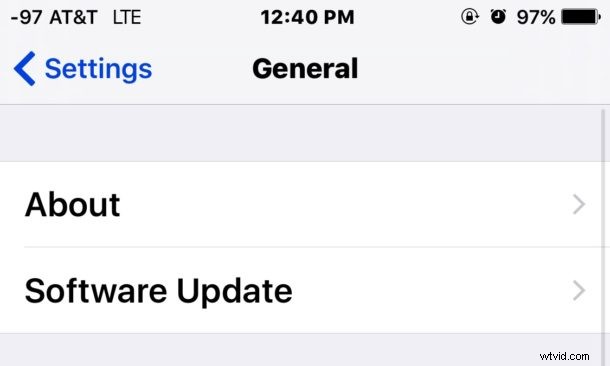
–
Avez-vous d'autres conseils de sécurité simples pour iPhone ? Faites-le nous savoir dans les commentaires !
